横幅的用途几乎是无穷无尽的:从广告到网站版块,甚至是某些类型的电子邮件的签名。目的取决于你,但问题是:如何设计一个? 如果您认为制作横幅需要昂贵的软件,请再想一想。在 Slidesgo,我们对演示文稿了解很多,因此对 PowerPoint 等程序也了如指掌。事实是,PowerPoint 是您创建自己的设计所需的全部!继续阅读以了解如何!
在PowerPoint中创建横幅
首先,您需要运行PowerPoint并打开一个空白演示文稿。当然,这个尺寸不行,所以我们必须改变它。要执行此操作,请转到“设计”选项卡并单击“自定义”组中的“幻灯片大小”。在下拉菜单中,选择“自定义幻灯片大小”。
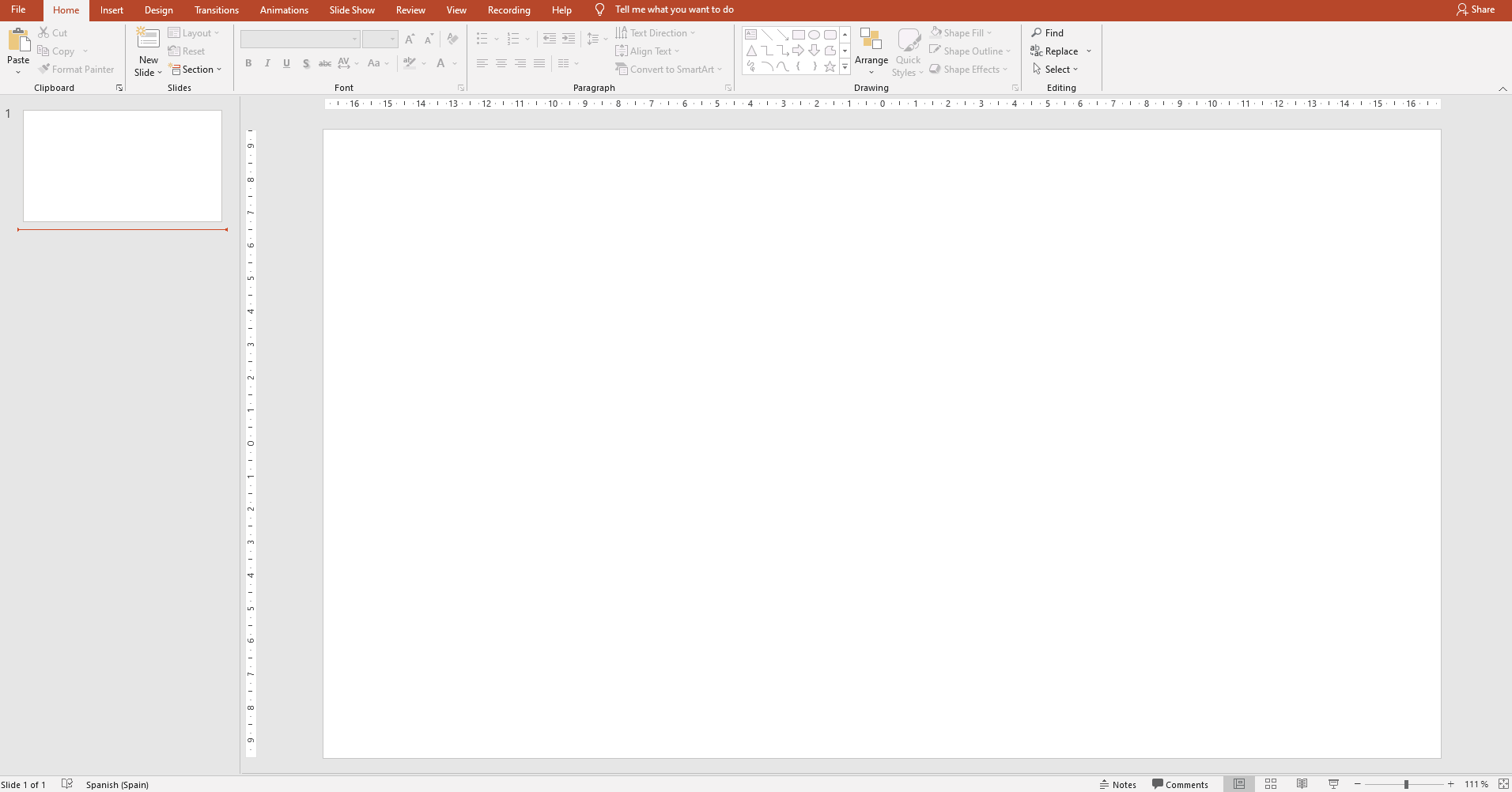
在此对话框中,可以选择横幅的尺寸。这里有一个小技巧,而不是在互联网上寻找确切的尺寸。下拉“幻灯片大小”框并选择标题预设。瞧,现在你有了横幅的最佳尺寸!现在,单击OK。
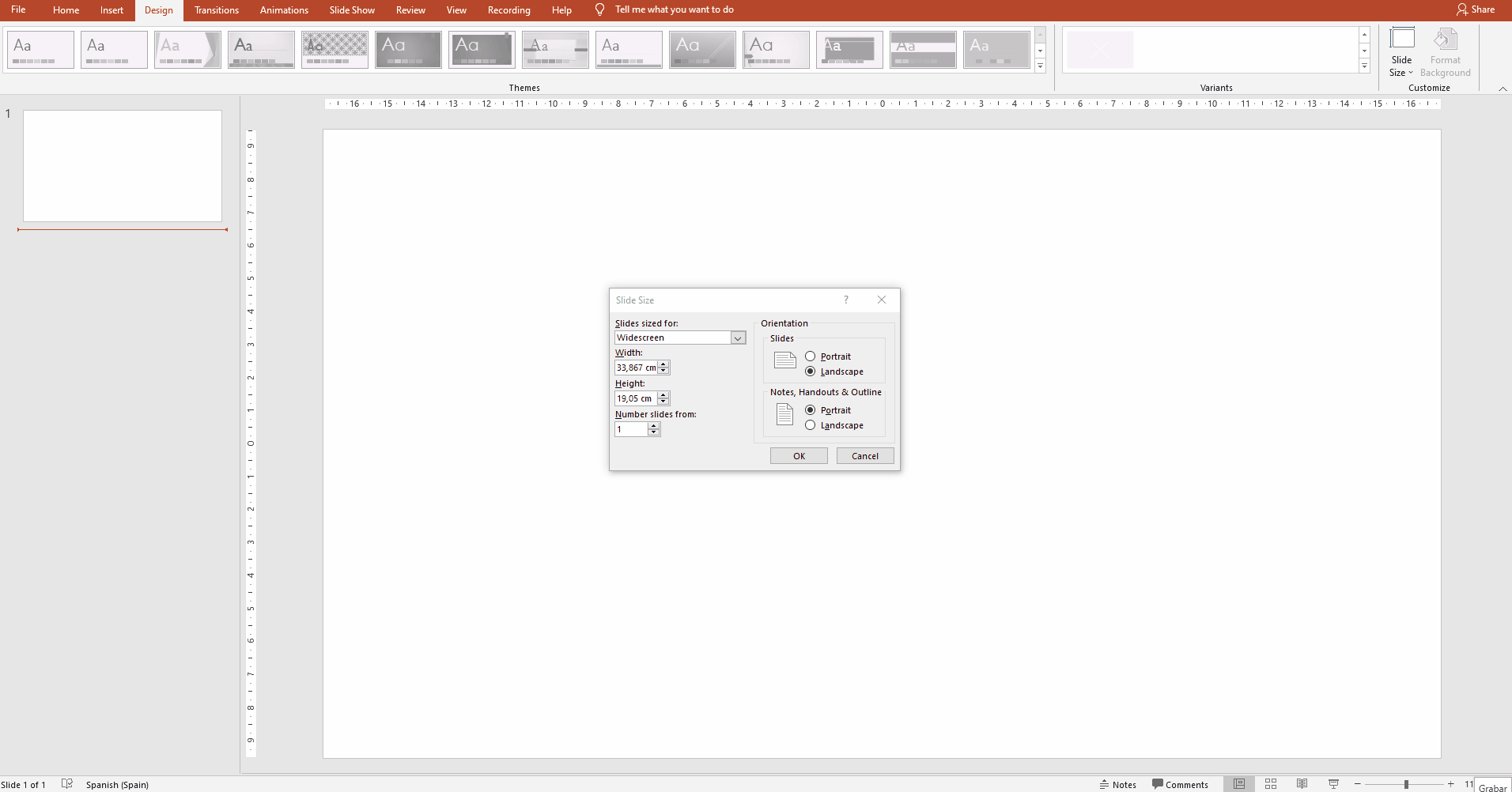
此时将出现一个新对话框,询问您是否重新缩放幻灯片内容(如果有),以使其适合新的幻灯片大小。我们建议您选择“确保适合”。
完美的你现在有一个空白的横幅,所以…让我们开始填充它!首先,我们需要对背景做一些处理(除非您希望它完全为白色)。要更改它,右键单击屏幕的任何部分并选择“格式化背景”。
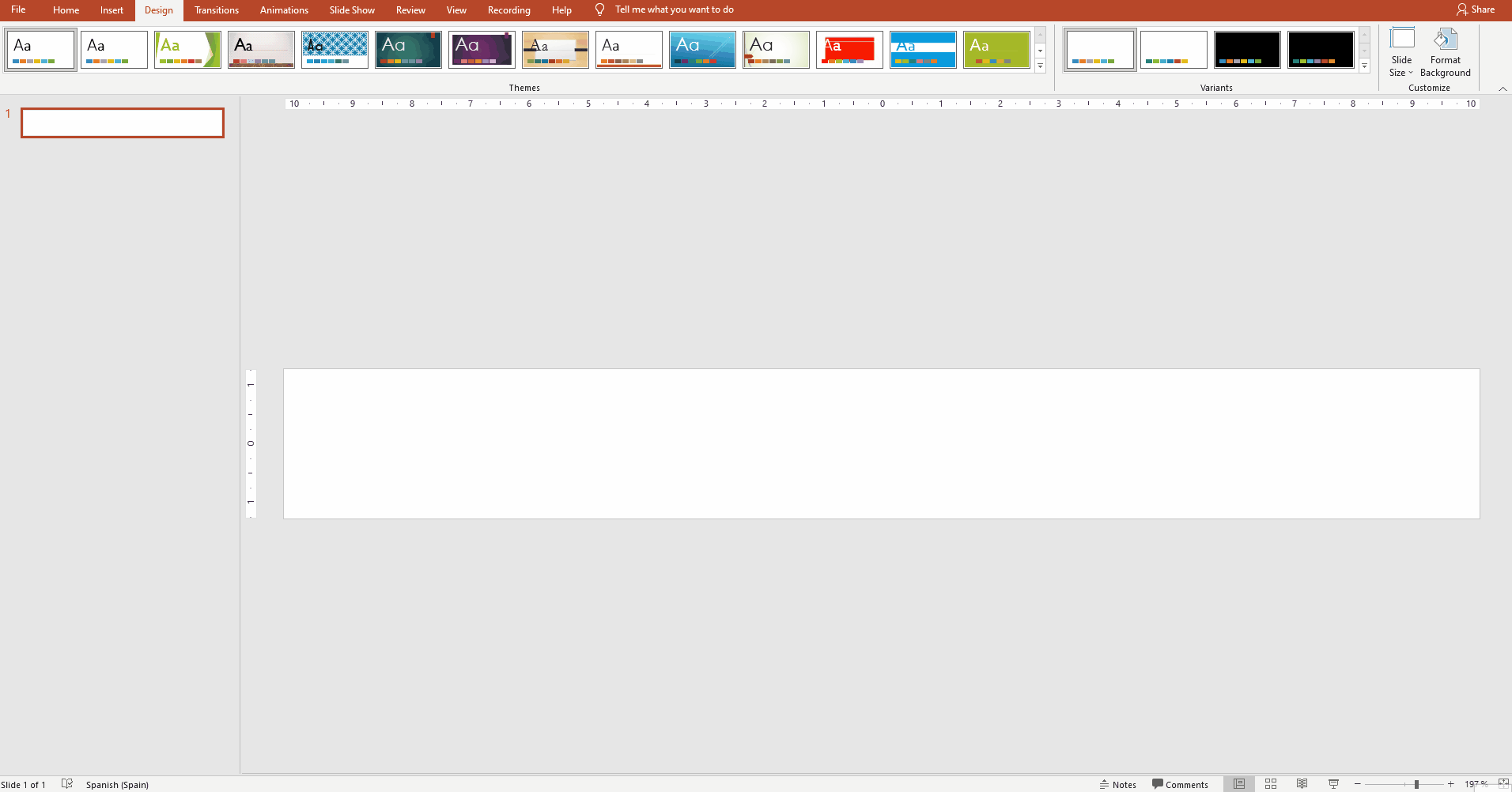
您可以选择以下几个选项:
在我们的示例中,我们将从硬盘添加一个映像。为此,请选择“图片或纹理填充”,然后单击“插入”按钮,然后单击“从文件”。然后,找到图像并单击“打开”。
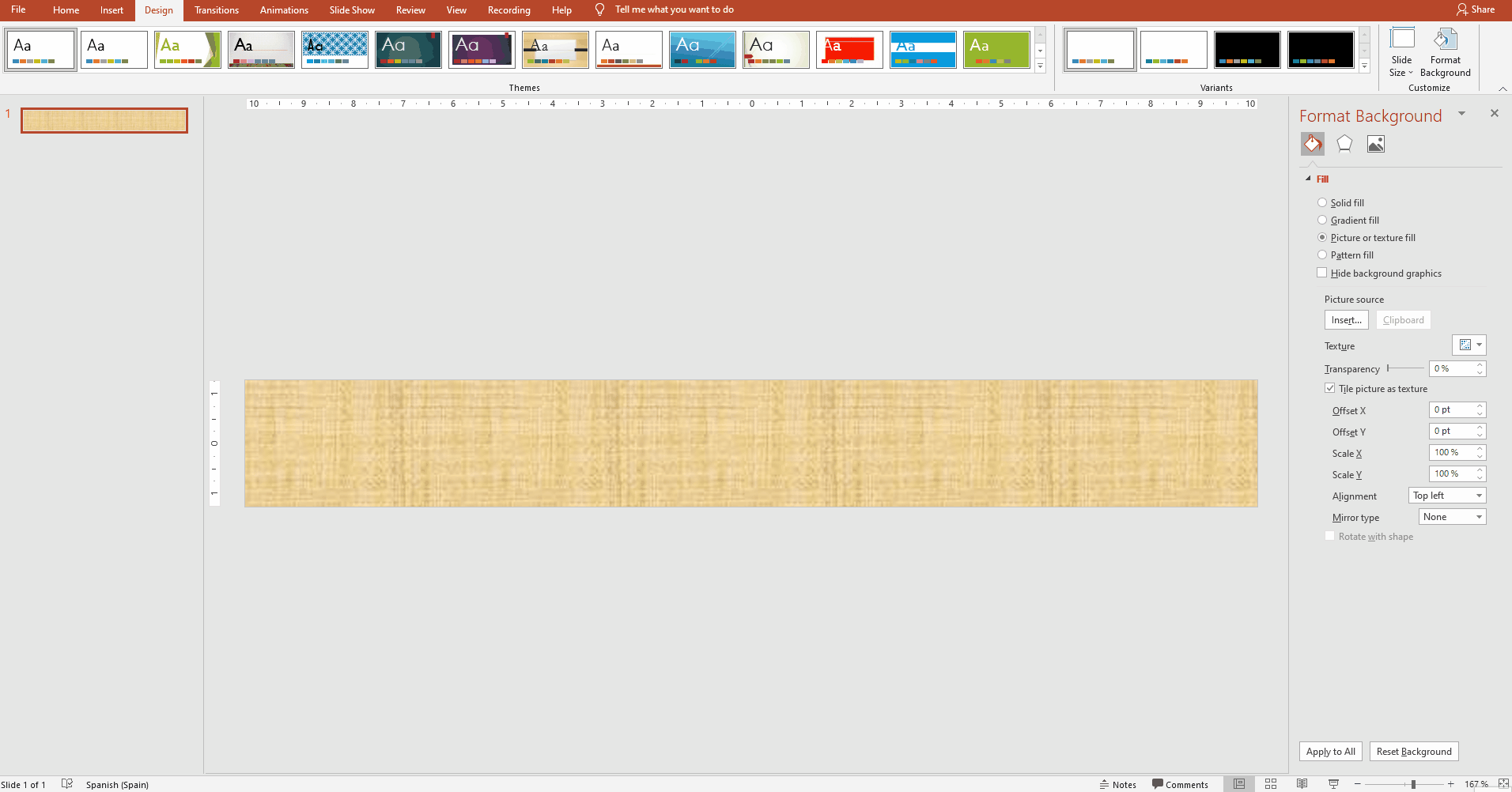
好吧现在我们将添加一些文本来完成它。转到“插入”选项卡并单击“文本框”。现在,单击横幅并拖动以创建文本框。然后,键入文本。
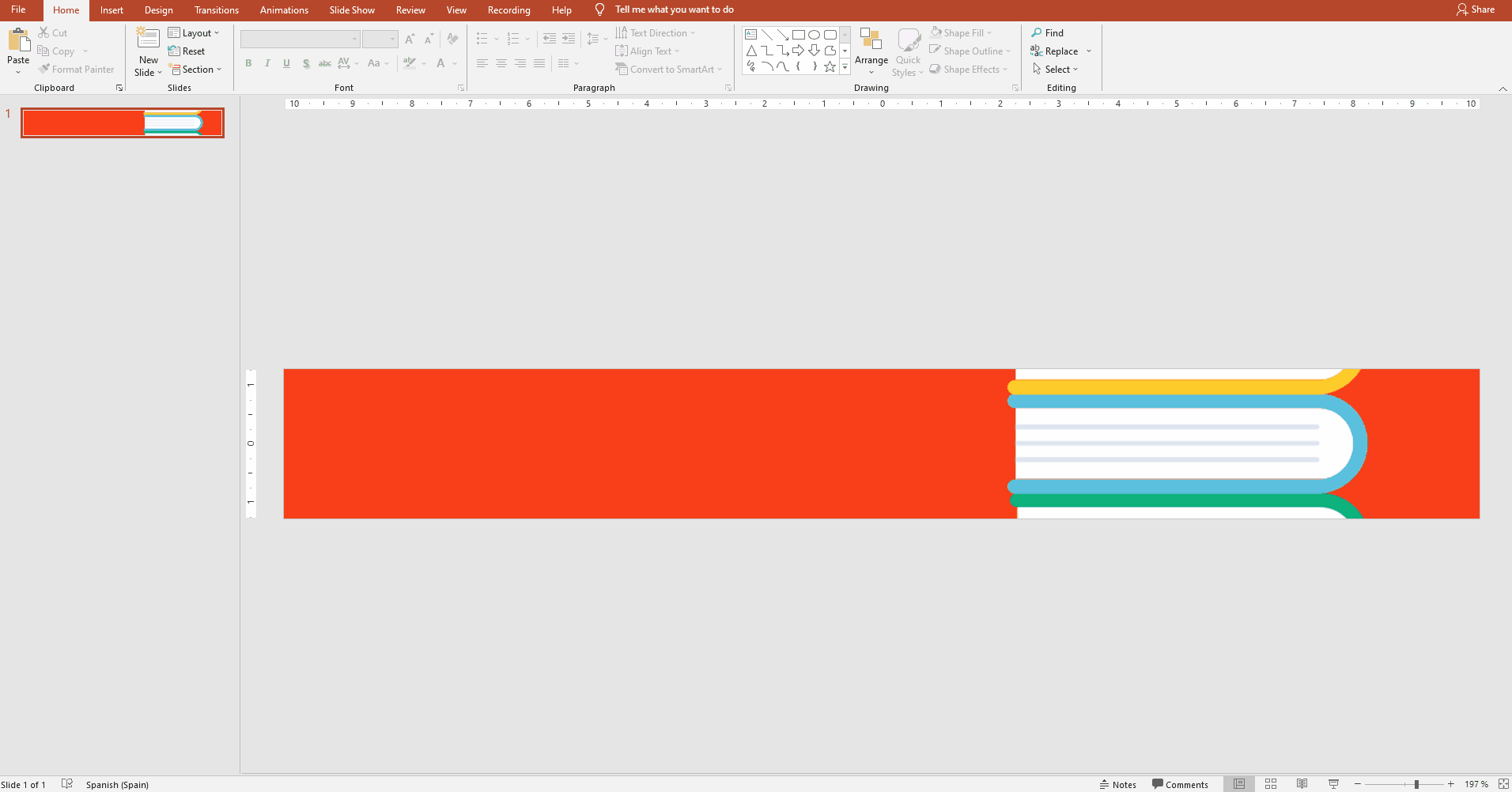
就这么简单!要保存您的创建,只需转到“文件”选项卡并单击“另存为”。选择要保存横幅的文件夹,输入文件名,在“类型”中选择“JPG”或“PNG”,然后单击“保存”。
当然,我们刚刚向您展示了基本步骤。现在,您可以根据自己的喜好修改文本,甚至添加动画。有关这方面的更多信息,您可以查看我们的“如何格式化文本”和“如何添加动画和过渡”教程。准备好开始创建自己的横幅了吗?还有另一种方法可以帮你节省一些时间。例如,您可以下载我们的中学虚拟教室模板横幅,选择其中一种设计并根据您的喜好进行定制。尺寸已经优化了!
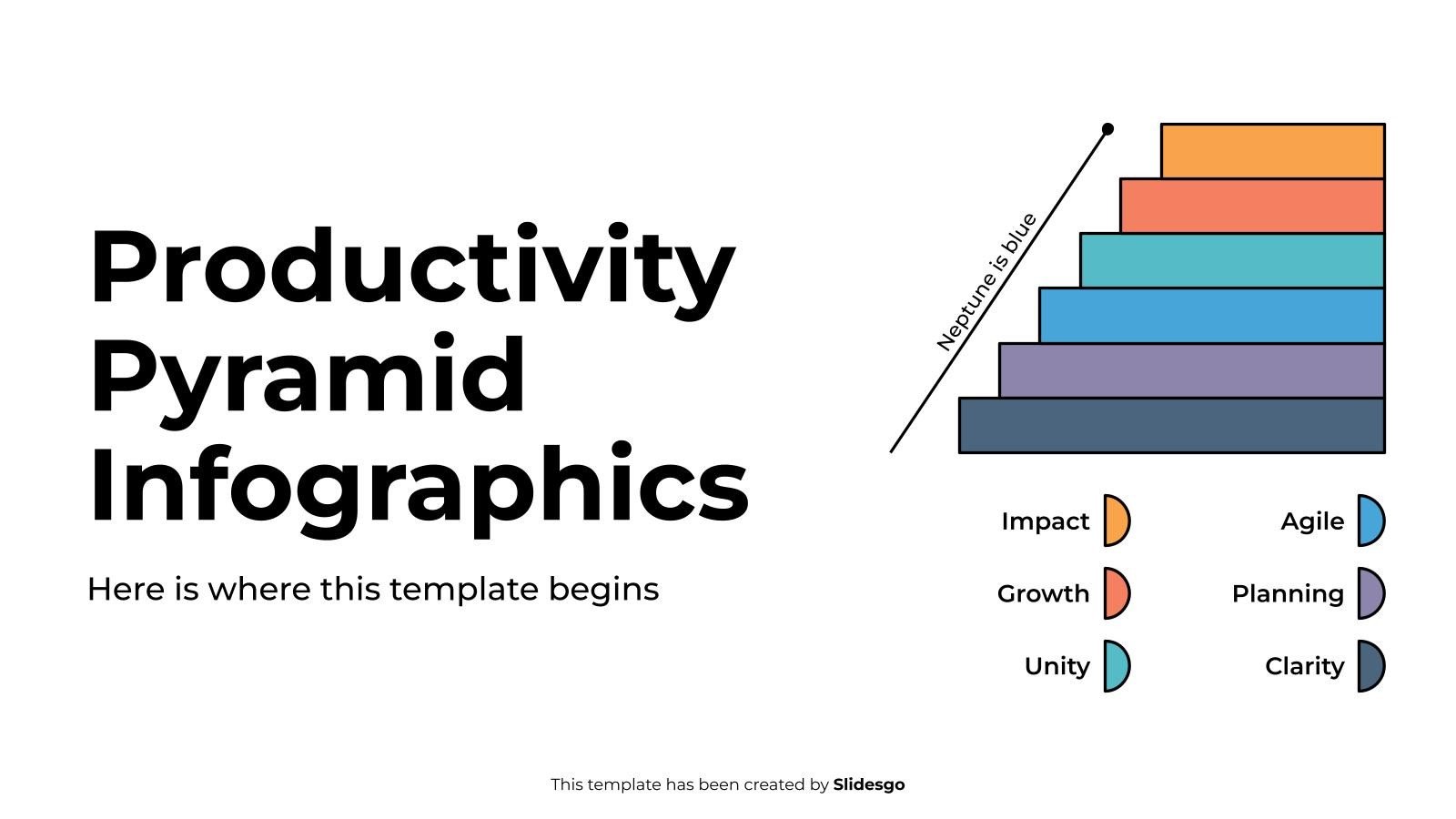
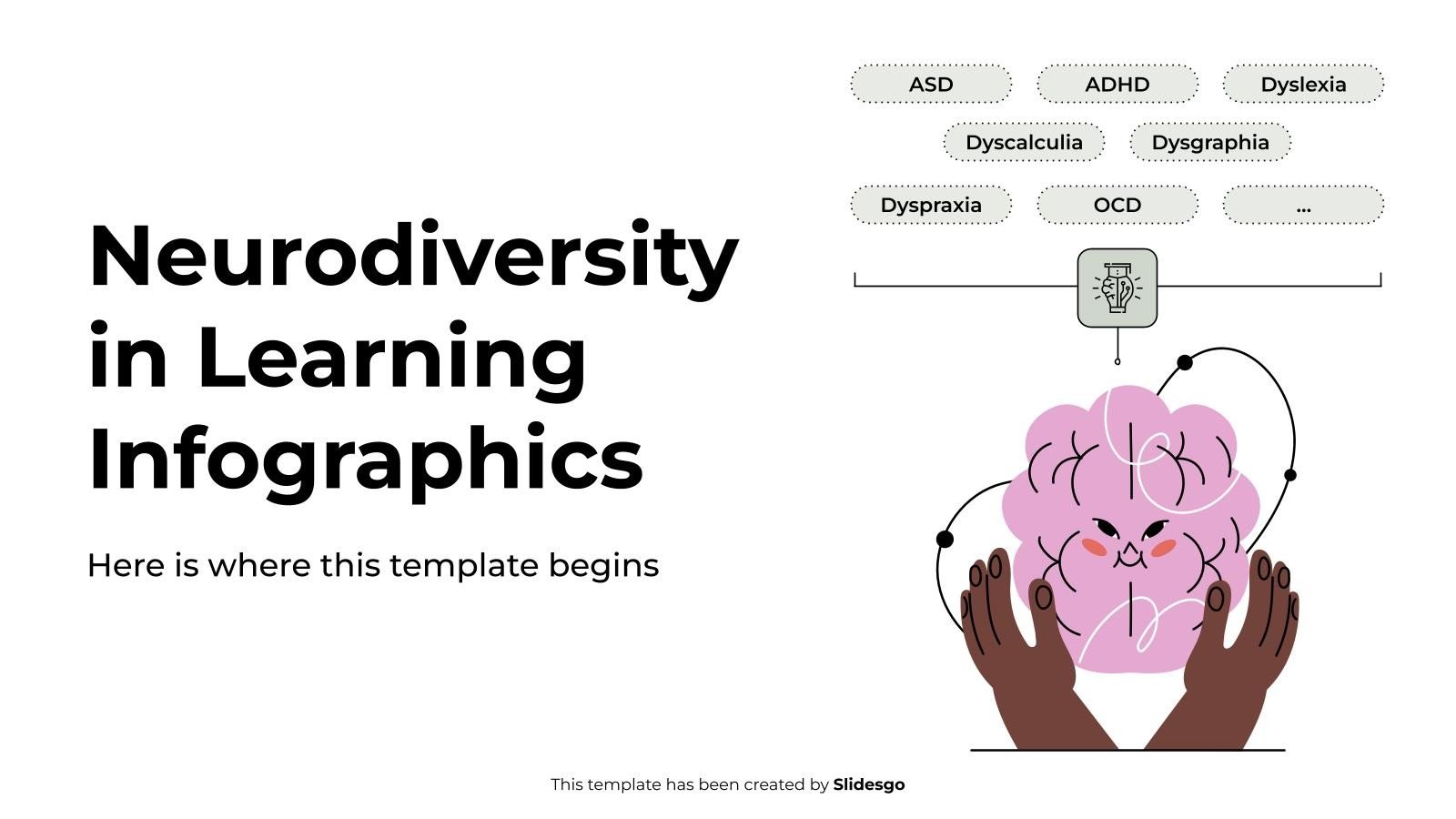
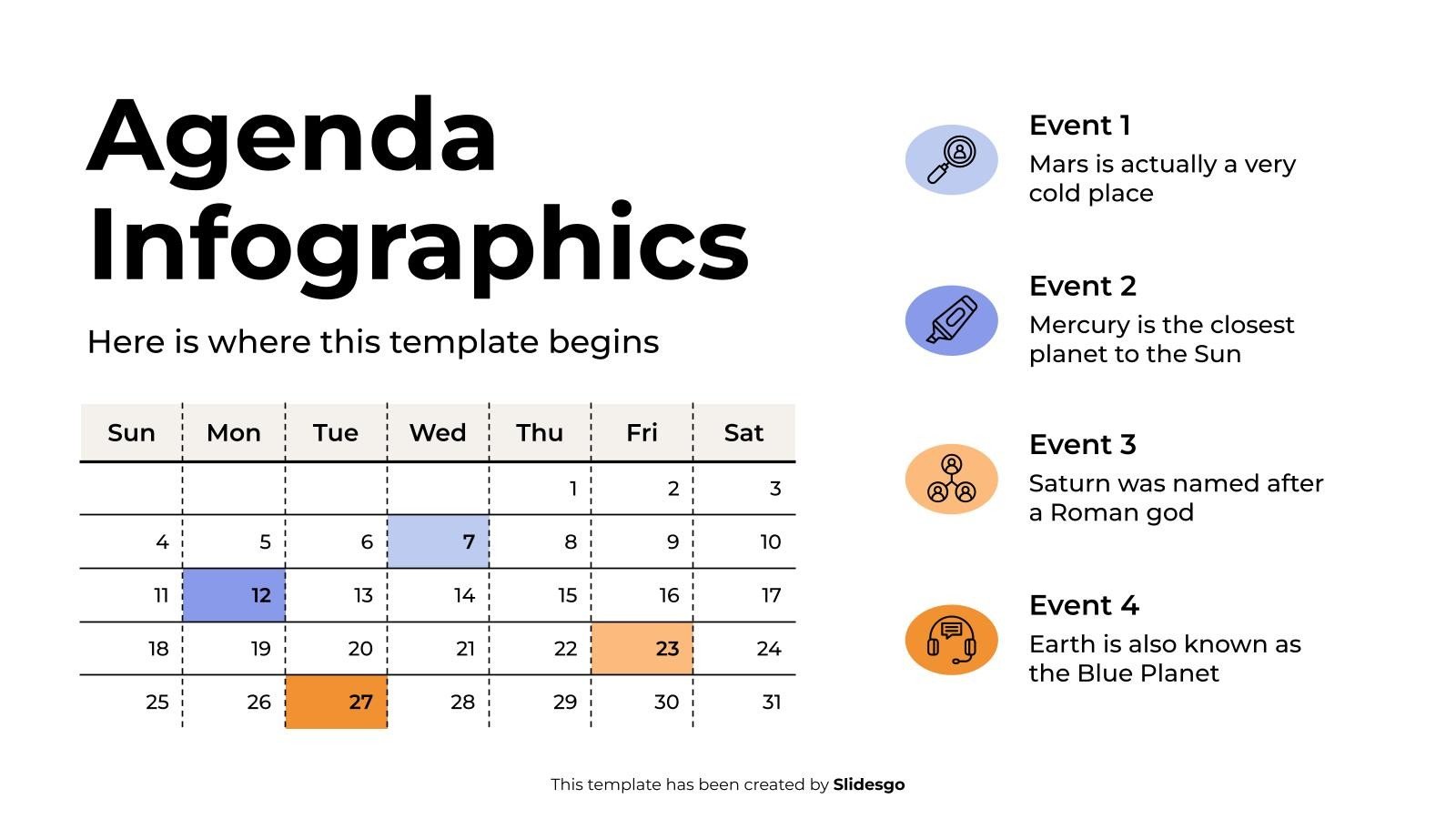
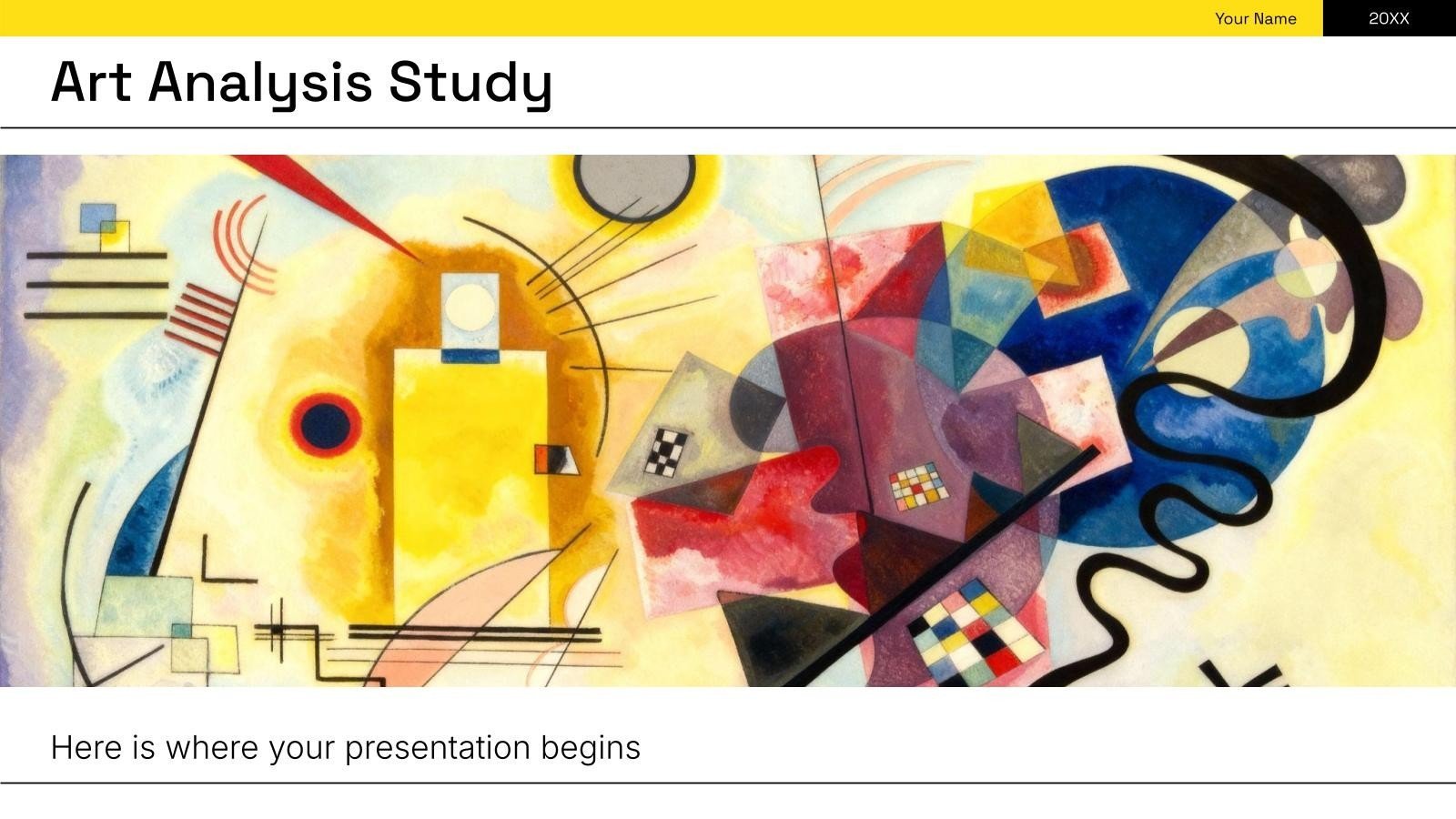
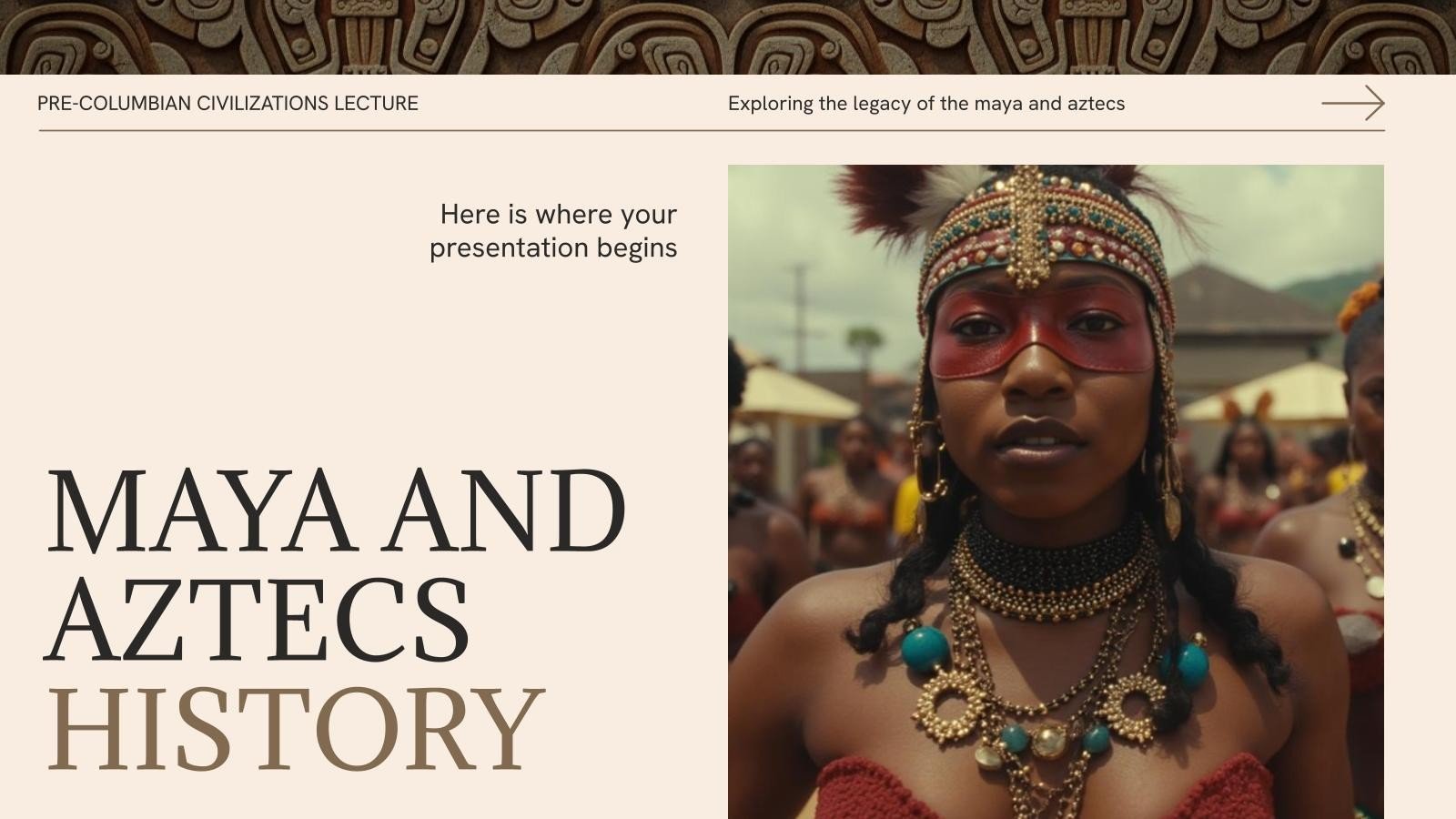
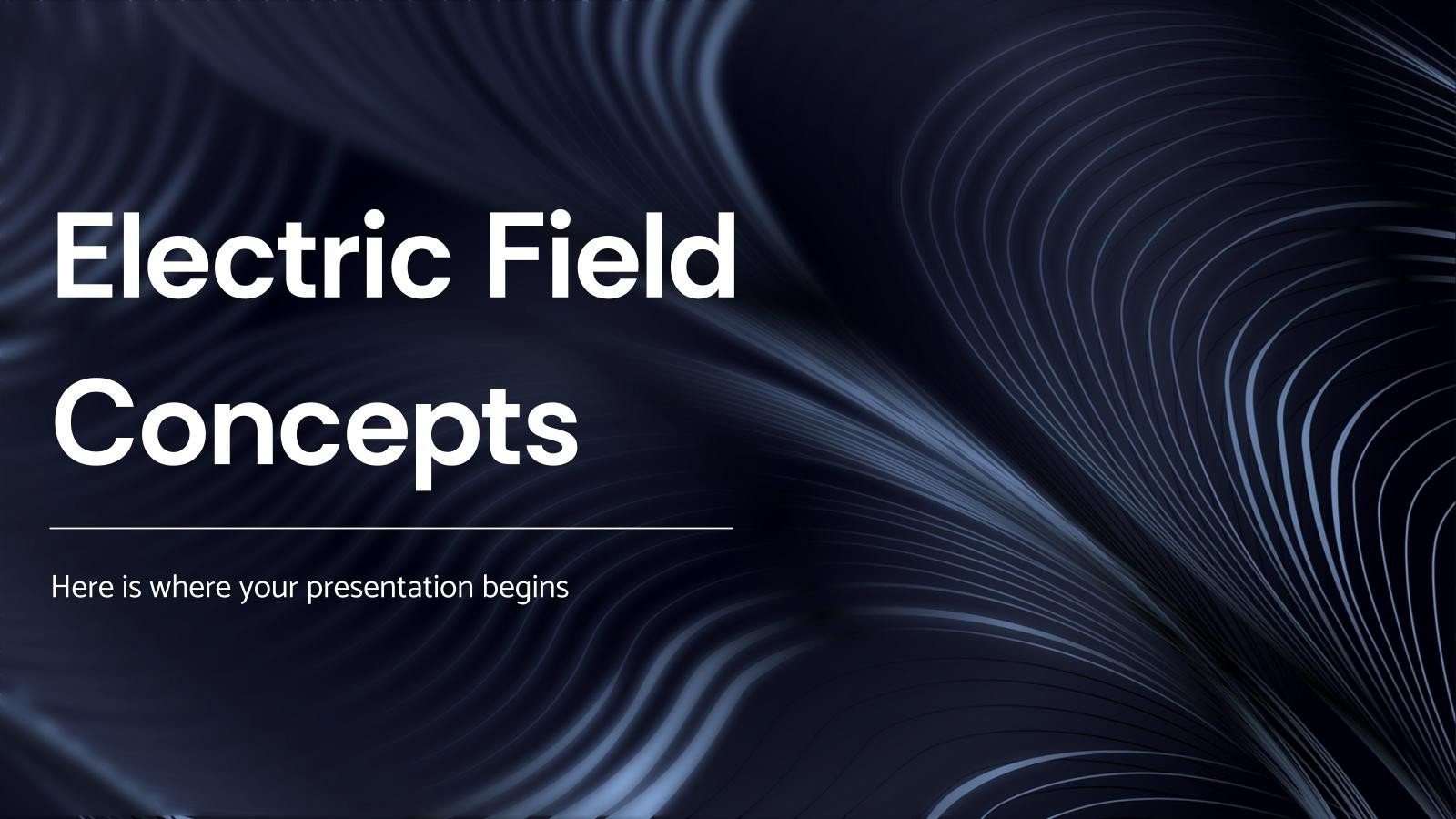


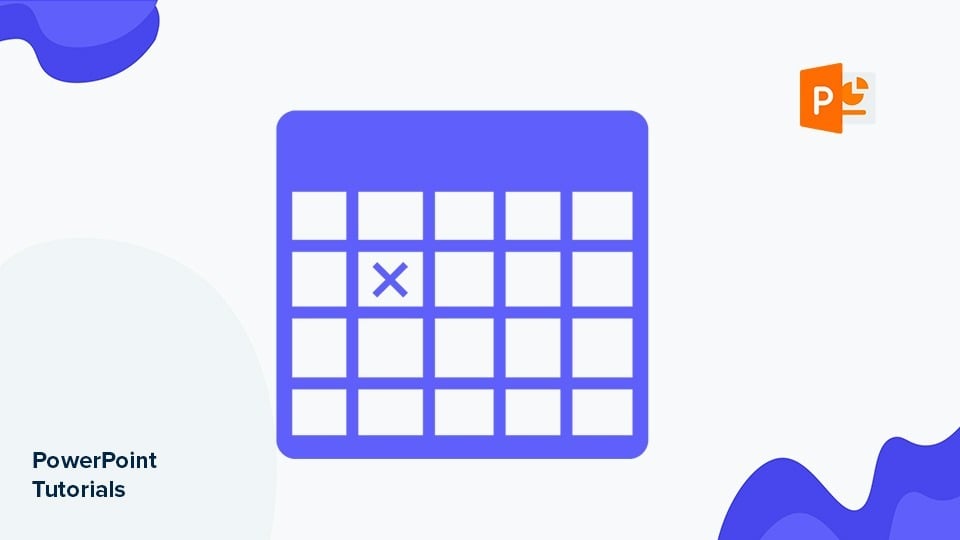
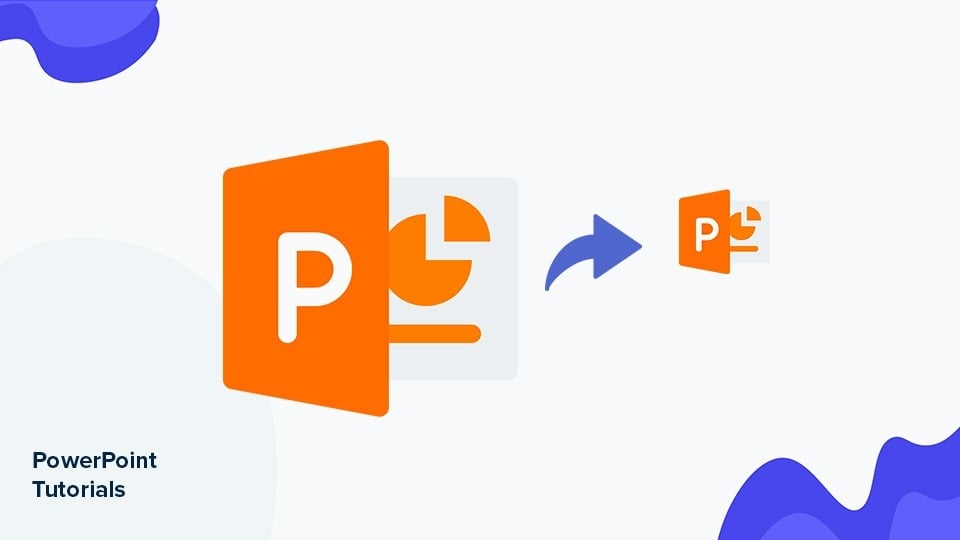
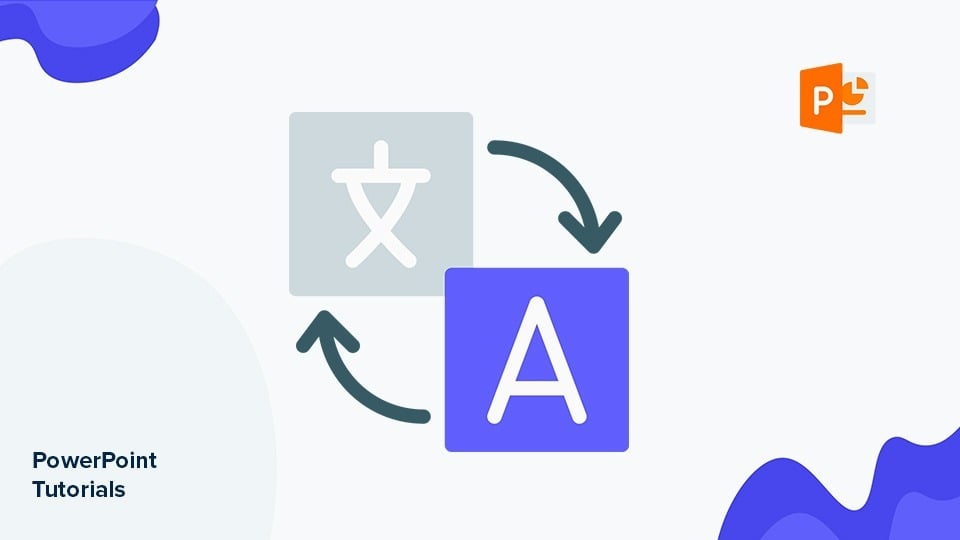





 京公网安备
京公网安备